本文主要介绍了Docker安装Redis配置远程连接及踩坑,文中通过示例代码介绍的非常详细,对大家的学习或者工作具有一定的参考学习价值,需要的朋友们下面随着小编来一起学习学习吧
1. 安装Redis
通过docker search redis和docker pull redis下载redis镜像
2. 新建挂载配置文件夹
因为 redis 默认配置你会发现只能够本地连接,不能进行远程访问,使用 Redis Desktop Manager连接都会报错,因此需要手动挂载 redis 配置文件
新建data和conf两个文件夹,位置随意。
eg:
mkdir -p /root/docker/redis/data mkdir -p /root/docker/redis/conf
3. 增加配置文件 redis.conf
在刚才新建的redis/conf中新建文件redis.conf,内容如下:
#bind 127.0.0.1 //允许远程连接 protected-mode no appendonly yes //持久化 requirepass 123456 //密码
4. 创建redis容器并启动
执行命令如下:
docker run --name my_redis -p 6379:6379 -v /root/docker/redis/data:/data -v /root/docker/redis/conf/redis.conf:/etc/redis/redis.conf -d redis redis-server /etc/redis/redis.conf
释义如下:
- –name:给容器起一个名
- -p:端口映射 宿主机:容器
- -v:挂载自定义配置 自定义配置:容器内部配置
- -d:后台运行
- redis-server --appendonly yes: 在容器执行redis-server启动命令,并打开redis持久化配置
5. 启动成功,查看状态
通过docker ps查看启动状态,是否成功
6. 容器内部连接进行测试
执行docker exec -it my_redis redis-cli 命令,进入终端。
通过auth password进行登陆。
完成命令如下:
[root@*** conf]# docker exec -it my_redis redis-cli 127.0.0.1:6379> set name wangcai (error) NOAUTH Authentication required. 127.0.0.1:6379> auth 123456 OK 127.0.0.1:6379> set name wangcai OK 127.0.0.1:6379> get name "wangcai"
注意如果出现该错误: (error) NOAUTH Authentication required.
说明没有输入密码进行验证,请输入:auth 你的密码
7. 使用Redis Desktop Manager客户端进行连接
界面简单,一看就懂,直接上图。
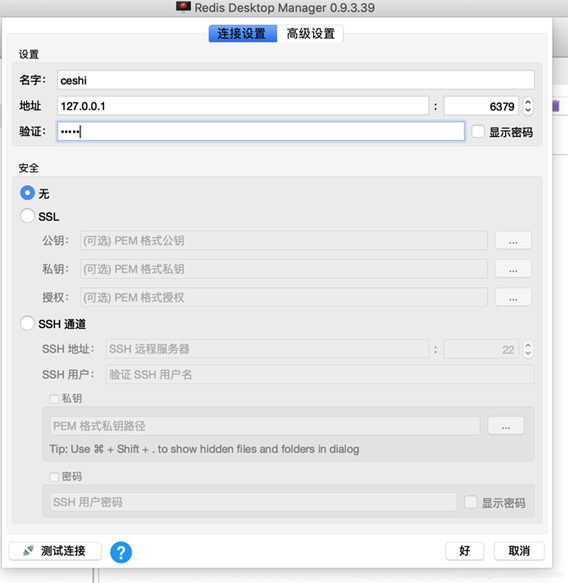
8. 小结
- 当启动容器端口报错时,可以通过
netstat -lntp | grep 6379查看哪个程序在占用 - 可以通过
sudo kill 6379杀掉占用端口的程序 - 如果使用阿里云等,请务必把相应端口打开
到此这篇关于Docker安装Redis配置远程连接及踩坑的文章就介绍到这了,更多相关Docker安装Redis远程连接 内容请搜索0133技术站以前的文章或继续浏览下面的相关文章希望大家以后多多支持0133技术站!
以上就是Docker安装Redis配置远程连接及踩坑的详细内容,更多请关注0133技术站其它相关文章!




